EaseUS NTFS for Mac
Gratuito para editar, excluir, gravar arquivos em discos NTFS no Mac.
- Ative o modo de gravação em 1 clique.
- Ejete volumes NTFS com segurança sem perda de dados.
- Suporta o computador M1 mais recente e o macOS 12.0.
Índice
Muitos de vocês já devem ter se deparado com isso antes. Os computadores Mac e Linux nem sempre se dão bem em relação aos arquivos! Como o macOS não oferece suporte nativo ao EXT4, são necessárias ferramentas especializadas.
Olhei para o meu Mac com frustração. Meus arquivos importantes ficaram presos em meu disco rígido externo e meu Mac não os reconheceu! Eca! Eu brinquei sem parar, mas nada funcionou. "Como faço para montar e acessar partições EXT4 no Mac?" Eu procurei desesperadamente online. Eu estava prestes a arrancar meu cabelo! Preciso de software especial?
EaseUS irá se aprofundar em como montar e acessar partições EXT4 no Mac. Abordaremos métodos que vão desde soluções de código aberto até software de terceiros, capacitando você a escolher a abordagem certa para suas necessidades.
Pense em uma VM como um “sistema dentro do seu computador”. Ele permite que você execute um sistema operacional diferente, como o Linux, em uma janela do seu Mac. Como o Linux entende nativamente o EXT4, isso lhe dá acesso total aos seus arquivos.
Etapa 1: você deve escolher um software VM. Várias opções populares incluem VirtualBox (gratuito) e Parallels Desktop.
Etapa 2: Depois de ter o software VM, instale o Linux. Explore a Internet para baixar uma distribuição Linux na VM. O software VM irá guiá-lo no acesso aos arquivos necessários.
Etapa 3: Agora monte a unidade EXT4 em seu Mac. Sua VM reconhecerá automaticamente e permitirá que você acesse a unidade.
Continuaremos a fornecer mais informações sobre a partição EXT4 no Mac. Clique nos botões sociais se achar útil.
Este método permite que o seu Mac entenda e trabalhe diretamente com unidades EXT4. É uma ótima opção se você interage regularmente com armazenamento formatado em EXT4, oferecendo acesso e transferência de arquivos contínuos. Vamos aprender como montar e acessar uma partição Ext4 em um Mac adicionando suporte EXT4 ao MacOS.
Nota* MacFuse é um tradutor entre o seu Mac e diferentes sistemas de arquivos.
Passo 1: Baixe e instale o macFUSE. Segue o link: site oficial .
Passo 2: Você será direcionado para a janela do instalador. Clique em instalar macFUSE e o download do macFUSE será iniciado. Siga as instruções na tela.
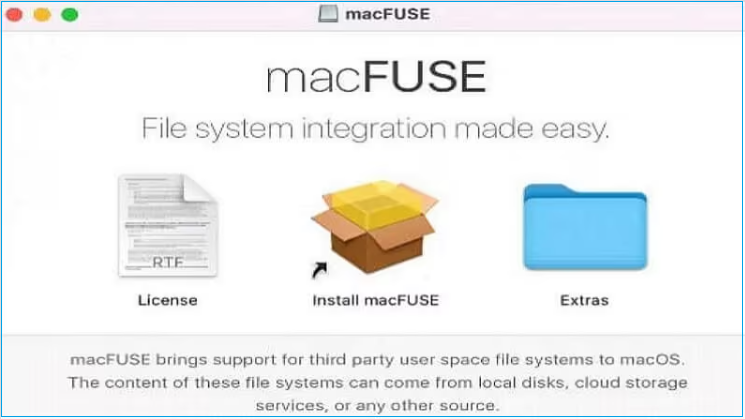
Etapa 3: Antes de a instalação ser concluída, você receberá uma mensagem informando que o carregamento do software foi bloqueado. Na nova janela, clique no botão Permitir.
Passo 4: Se você vir uma mensagem sobre o bloqueio do software durante a instalação. É uma notificação de segurança normal; basta clicar em 'Permitir' para manter as coisas em movimento.
Etapa 5: o Homebrew facilita a instalação do ext4fuse! Se você precisar do Homebrew no seu Mac, verifique o site para obter instruções.
Etapa 6: Depois de configurado, vá para o aplicativo Terminal e execute este comando:
preparar instalar ext4fuse
Etapa 7: agora execute o seguinte comando para expandir a lista de unidades conectadas em seu Mac.
lista de diskutil
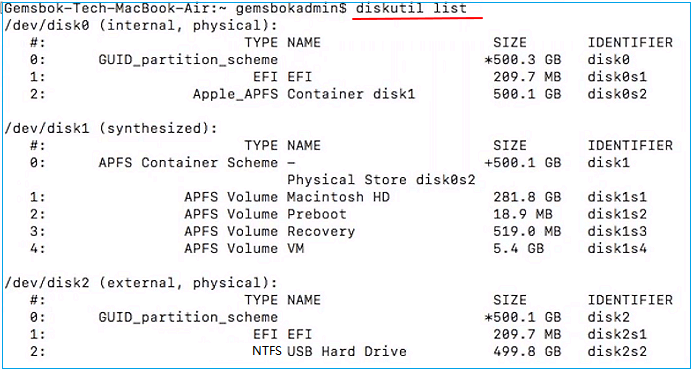
Procure sua unidade EXT4 na lista; seu ID será semelhante a /dev/disk2r3.
Etapa 8: vamos supor que o ID do disco seja /dev/disk2r3.
Etapa 9: Use este comando para montar sua unidade no Mac. Não se esqueça de substituir o ID pelo seu):
sudo ext4fuse /dev/disk2r3 ~/tmp/MY_DISK_PARTITION -o permitir_outro
Etapa 10: Vá para o Mac Finder e verifique se você consegue ver sua unidade.
Dica profissional: embora esse método seja conveniente, o ext4fuse no macOS é principalmente somente leitura. Existe suporte de gravação experimental, mas proceda com cautela, pois há risco de corrupção de dados. Além disso, às vezes as atualizações do macOS podem causar problemas de compatibilidade, portanto, esteja atento.
Paragon ExtFS para Mac é uma solução de software comercial que fornece acesso fácil de leitura e gravação às partições EXT2/3/4 do seu Mac. Esta opção é ideal se você precisar de suporte de gravação confiável para unidades EXT4 e preferir uma interface amigável a trabalhar com um Terminal.
Passo 1: Visite o site da Paragon (https://www.paragon-software.com/home/extfs-mac/) para comprar e baixar o ExtFS para Mac.
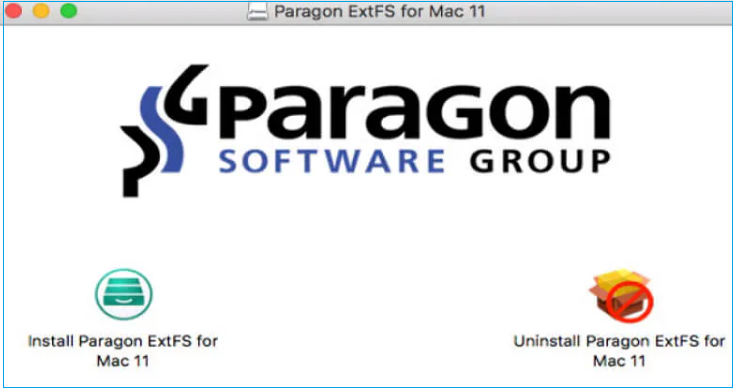
Passo 2: Siga as instruções na tela para instalar o software.
Passo 3: Conecte sua unidade EXT4: seu Mac irá reconhecê-la e montá-la automaticamente.
Passo 4: Inicie o Paragon ExtFS para Mac na pasta Aplicativos. Sua unidade EXT4 aparecerá na interface do software, permitindo ler, gravar, modificar e gerenciar arquivos conforme necessário.
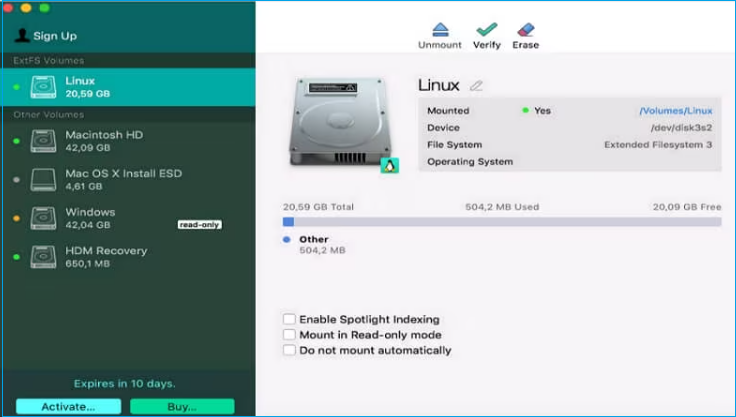
Sua unidade EXT4 aparecerá no Finder como qualquer outra unidade. Agora você pode ler, gravar e modificar arquivos diretamente.
Às vezes, a melhor maneira de começar do zero com uma unidade é configurá-la. Lembre-se de que o MacOS não funciona bem no EXT4 por padrão. A formatação geralmente é o primeiro passo para usar uma unidade não suportada no seu Mac. Mas o que você faz? Felizmente, existe uma ferramenta que torna esse processo incrivelmente fácil – EaseUS NTFS para Mac .
Por que EaseUS NTFS para Mac é a melhor escolha
EaseUS NTFS para Mac não apenas lê e grava em outros sistemas de arquivos. Também é uma ferramenta fantástica quando você precisa formatar unidades especificamente para uso em seu Mac. Veja por que ele brilha:
Nota* A formatação da unidade apaga todos os dados existentes. Sempre faça backup de qualquer coisa importante antes de começar! Embora o Utilitário de Disco (integrado ao macOS) possa formatar unidades, o EaseUS NTFS para Mac oferece uma experiência mais tranquila, especialmente ao trabalhar com diferentes sistemas de arquivos.
Se você espera formatar unidades com frequência ou trabalhar com computadores Mac, o EaseUS NTFS para Mac facilita todo o processo.
Embora o seu Mac possa não ter o idioma nativo EXT4, existem muitas maneiras de preencher essa lacuna. Quer você prefira ferramentas de linha de comando gratuitas, a conveniência de uma máquina virtual ou uma solução de software dedicada, agora você pode acessar essas unidades EXT4. Lembre-se, se você encontrar outros problemas de sistema de arquivos com discos rígidos no seu Mac, o EaseUS NTFS para Mac pode ser um salva-vidas. Isso facilita muito a formatação de unidades e o trabalho com diferentes sistemas de arquivos!
Tem mais dúvidas sobre como trabalhar com unidades EXT4 no seu Mac? Vamos mergulhar em alguns dos mais comuns.
1. O EXT4 é compatível com Windows e Mac?
EXT4 é usado principalmente em um sistema de arquivos Linux. Windows ou Mac não conseguem ler unidades EXT4. Você precisará de ferramentas ou software adicionais para acessar partições EXT4 nos sistemas operacionais.
2. Como monto uma partição em um Mac?
O Mac fornece uma ferramenta integrada chamada Utilitário de Disco para corrigir problemas relacionados ao disco. Para montar uma partição usando o Utilitário de Disco, siga estas etapas: Abra o Utilitário de Disco: Vá para Finder -> Aplicativos -> Utilitários -> Utilitário de Disco. Localize a unidade que deseja acessar e clique em “Montar”.
3. Como ler uma partição EXT4?
Métodos como ext4fuse ou FUSE para macOS com máquina virtual são os mais comuns para acesso somente leitura.
Artigos relacionados
Como Corrigir Unidade USB Somente Leitura de FAT32 no Mac [Guia Completo]
![]() Leonardo 2025-07-02
Leonardo 2025-07-02
Como Corrigir Não É Possível Excluir Arquivos do Erro do Disco Rígido Seagate Exteranl no Mac
![]() Leonardo 2025-07-02
Leonardo 2025-07-02
Não Consigo Formatar Meu USB para FAT32 Mac
![]() Leonardo 2025-07-02
Leonardo 2025-07-02
Como Transferir Arquivos do Mac para HD Externo NTFS
![]() Rita 2025-07-02
Rita 2025-07-02